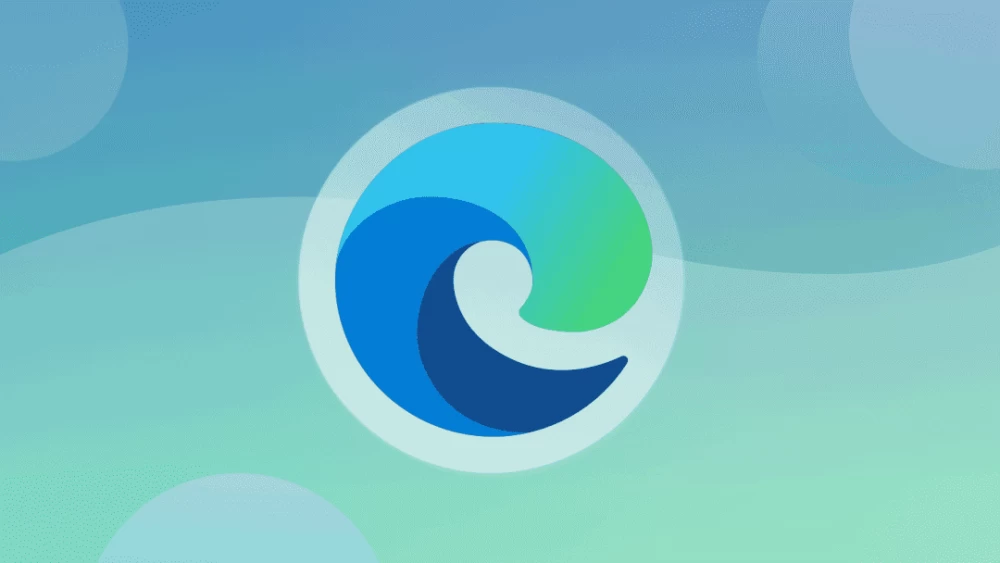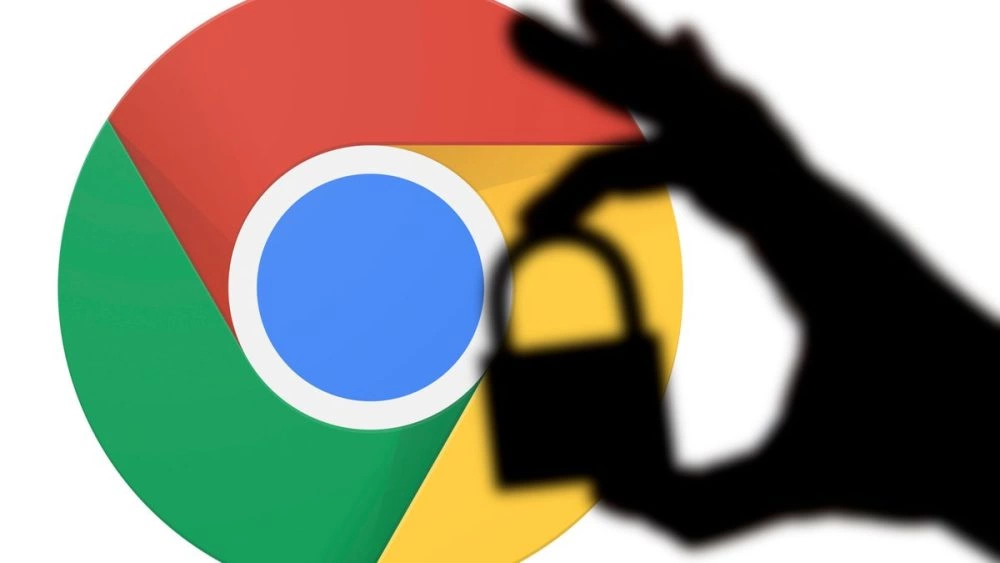گوگل کروم نیز مانند هر مرورگر دیگری قادر به دانلود فایلهای مختلف است. این دانلودر دارای یک ویژگی ضدویروسی است تا از دانلود بدافزارها بر روی سیستم کاربران جلوگیری نمایند و تنها فایلهای ایمن قابلیت دانلود را داشته باشند.

این ضدویروس به سختی فریب میخورد بنابراین اگر کاربر به طور ناخواسته بر روی لینکی که حاوی فایلهای مخرب است کلیک کند، مرورگر به طور خودکار از دانلود آن فایل آلوده یا بدافزار جلوگیری مینماید ولی اگر مایلید برای اطمینان بیشتر از این امر به طور کامل امکان دانلود کروم را غیر فعال نمایید، تا از بارگیری تمامی فایلها چه امن و چه مخرب جلوگیری شود!
ویندوز 10 پرو
بدین منظور در ویندوز 10 پرو نیاز است تا بخش سیاستهای گروهی را پیکربندی مجدد کنید. پس در بخش جستجوی ویندوز با سرچ عبارت Group Policy وارد بخش ویرایشگر Group Policy شوید و مسیر Policies>Administrative Templates>Google>Google Chrome را دنبال نمایید.
سپس گزینه Allow Download Restrictions را فعال کرده و Block all downloads را انتخاب کنید. سپس یکبار مرورگر کروم را ریستارت نمایید تا پیکربندی جدید اعمال شود و به همین سادگی، از این به بعد دیگر امکان دانلود از طریق گوگل کروم وجود نخواهد داشت!
ویندوز 10 هوم
در ویندوز 10 هوم کار کمی سختتر است زیرا این ویندوز دارای بخش Group Policy نیست و شما ناچارید با استفاده از کدهای رجیستری ویندوز جلوی دانلود کروم را بگیرید. برای اینکار نیاز است به عنوان کاربر ادمین وارد سیستم شده باشید تا بتوانید به بخش ویرایشگر رجیستری دسترسی داشته باشید. پس ویرایشگر ویندوز را باز نمایید و مسیر زیر را دنبال کنید. برای این کار نیز کافی است از کلیدهای ترکیبی Win+R استفاده کرده و در کادر باز شده عبارت regedit را تایپ کرده و Ok را بزنید.
Computer\HKEY_CURRENT_USER\Software\Policies\Google\Chrome
دقت کنید که احتمال دارد کلیدهای Google و Chrome در زیر بخش Policies وجود نداشته باشند پس باید خودتان دست به کار شده و بسازید. برای این کار بر روی کلید Policies راست کلیک کرده و گزینه New>Key را انتخاب نمایید. نام آن را Google بگذارید. این بار بر روی کلید گوگل که ساختهاید راست کلیک کرده و باز هم گزینه New>Key را انتخاب نمایید. نام آن را Chrome بگذارید.
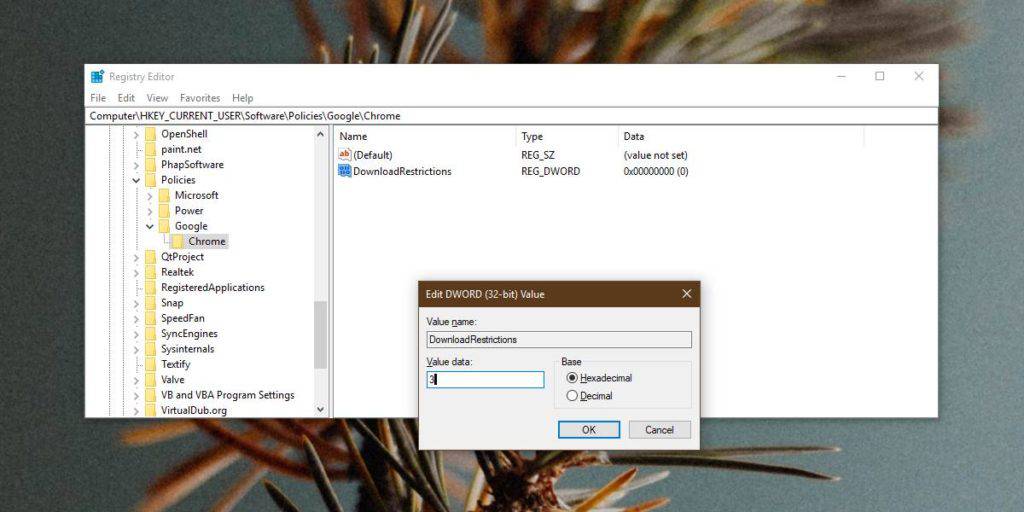
اکنون در زیرکلید Chrome بر روی پنل خالی کناری، راست کلیک کرده و یک مقدار New>DWORD(32-bit) Value بسازید. نام آن را DownloadRestrictions بگذارید. سپس بر روی آن دبلکلیک کرده و مقدارش را عدد 3 تعیین کنید. با این کار تمامی دانلودهای مرورگر کروم متوقف خواهد شد و حتی نمیتواند یک عکس را دانلود نمایید. البته برای اعمال آن، ریستارت کردن گوگل کروم را فراموش نکنید.
محدودیتهای دیگر
دقت داشته باشید شما میتوانید حداقل سه حالت محدودیت برای مرورگر کروم خود ایجاد نمایید. اگر شما از ویندوز 10 پرو استفاده میکنید از همان بخش سیاستهای گروهی میتوانید یکی از این سه حالت را انتخاب کنید:
- جلوگیری از دانلود فایلهای خطرناک
- جلوگیری از دانلود فایلهای مشکوک (و خطرناک)
- جلوگیری از تمام فایلها (خطرناک، مشکوک و ایمن)
به همین ترتیب اینکار نیز برای ویندوز 10 هوم امکانپذیر است با این توضیح که طبق دستور بالا باید کلیدهای آن را بسازید و مقداری عددی وارد کرده در کلید Chrome را به شرح زیر تعیین کنید:
- عدد 0: اجازه دانلود به تمام فایلها داده میشود
- عدد 1: جلوگیری از دانلود فایلهای خطرناک
- عدد 2: جلوگیری از دانلود فایلهای مشکوک (و خطرناک)
- عدد 3: جلوگیری از تمام فایلها (خطرناک، مشکوک و ایمن)
این تغییرات حتی برای سیستمهای عمومی مراکز یا مدارس که به عنوان مدیریت سیستم قصد جلوی دانلودهای کاربران از سیستم را بگیرید نیز به کار میرود و هیچ کاربری امکان دسترسی به آن را نخواهد داشت مگر آنکه به اکانت مدیریت دسترسی داشته باشد.